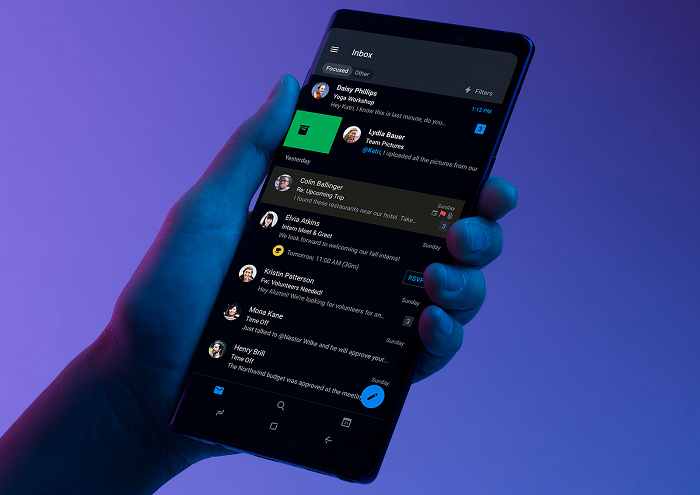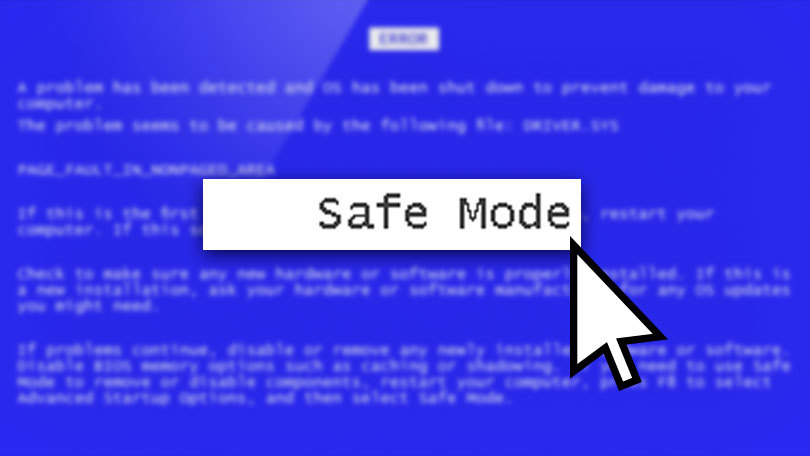هر کس که به تازگی شروع به یادگیری و استفاده از کامپیوتر و لب تاب کرده است و برای اولین بار تصمیم به تایپ کردن می گیرد، قطعا این سوال در ذهنش ایجاد خواهد شد که این دکمه با اسم عجیب (caps lock) دقیقا در کجا کاربرد دارد و یا اینکه چگونه باید از آن استفاده کنم؟
شاید بتوان نقش اصلی این دکمه ی کاربردی را در راحتی تایپ با حروف انتخابی بزرگ یا کوچک دانست.در این مقاله قصد داریم تا برایتان به طور واضح توضیح دهیم که caps lock چیست و چرا وجود دارد؟
تاریخچه ی پیدایش caps lock:
در گذشته، بیشتر ماشین تحریر هایی که به بازار عرضه می شدند فقط دارای حروف بزرگ بودند. با گذشت زمان و در دهه ۱۸۷۰، شرکت تولیدکننده ماشین تحریر Remington برای این مشکل یک راه اقتصادی در جهت تایپ کردن حروف بزرگ و کوچک ارائه داد. راه حل پیشنهادی این شرکت این بود که بیایند و دوعلامت یا حروف (مانند مورد بزرگ و کوچک) را بر روی هر دکمه تایپ ماشین تحریرقرار دهند.
و همچنین برای استفاده کردن از حروف کوچک و بزرگی که بر روی هر دکمه حک شده بود و به منظورجابجایی بین دو نماد، یک کلید دیگر بنام شیفت قرار دادند. از یک کلید Shift به این منظور استفاده میکردنند تا بتوانند به طور فیزیکی نوع حروف دستگاه تحریررا را جابجا کنند. از آنجا که برای دیدن اثر دکمه ی شیفت باید کلید Shift را نگه داشت و هر بار انجام این اکار به نیروی مکانیکی نسبتاً زیادی احتیاج داشت، واین یک عمل بسیار خسته کننده در تایپ های طولانی محسوب می گشت این شرکت تصمیم دیگری اتخاذ کرد. برای رفع این مشکل، Shift Lock اختراع شد. این در اصل یک کلید قفل کننده بود که بعد از استفاده از این کلید دیگر نیازی به فشار دادن مجدد دکمه شیفت نبود. و از آن اغلب با عنوان “قفل” نام برده می شد
چگونه caps lock جایگزین Shift Lock شد؟
درانواع ماشین تحریرها، عملکرد دکمه ی Shift Lock به این صورت بود که در هر کلید از ماشین تحریر که دیگر دو حرف بر روی هر دکمه قرار داشت، با استفاده از Shift Lock دیگر این امکان ایجاد شده بود که حروف بزرگ را جایگزین کوچک کرد و بالعکس و همچنین باعث تغییر اعداد به نماد ها نیز می گشت.

اگرچه امروزه کیبور کامپیوتر و لب تاب ها تقریبا همان فرو قبلی را حفظ کرده است و زیر بار تغییرات چندانی نرفته است، بنابراین قفل های صفحه کلید هم تغییرات چندانی نکرده اند. با این حال برخی از کیبوردهای ترمینال و رایانه، کلید Shift Lock را حفظ کردند، در حالی که برخی دیگر کلید جدیدی به نام “Caps Lock” را جایگزین آن کرده اند. کاربرد این کلیدبه این صورت می باشد که فقط حروف کوچک را به حروف بزرگ تغییر می دهد و عملا هیچ کلید دیگری را تحت تأثیرخود قرار نمی دهد.
چگونه یک کیببورد که بر روی حروف بزرگ ثابت مانده را تعمیر کنیم؟
در این راهنما قصد داریم به شما آموزش دهیم که چگونه در کیبوردتان بتوانید فقط با حروف بزرگ تایپ کنید، و همچنین تفاوت کار کرد Caps و shift را به شما اموزش خواهیم داد.
۱- کلیدهای Caps Lock & Shift را درکیبورد رایانه خود بررسی کنید.گاهی اوقات کلیدهای Caps Lock و Shift گیر می کنند و مشکل ایجاد می کنند.برای حل این مشکل باید ابتدا کلید Caps Lock را بررسی کنید و درسمت چپ کیبورد لب تاب یا کامپیوترتان، کلید Caps Lock را یکبارفشار بدهید و سعی کنید تا دوباره تایپ کنید.سپس کلید Shift را هم به درستی بررسی کنیداین دکمه در سمت چپ کیبورد قرار دارد، مطمئن شوید که کلید Shift گیرنکرده باشد، سپس دوباره تایپ را شروع کنید.


۲- راه اندازی مجدد و دوباره ی سیستم را امتحان کنید.اگربعد از راه اندازی مجدد این مشکل همچنان در حال وقوع بود، ممکن است لازم باشد troubleshooting process را راه اندازی کنید.برای حل این مشکل منوی Start را بالا بیاورید، و سپس Power را انتخاب کنید، سپس بر روی راه اندازی مجدد کلیک کنید.
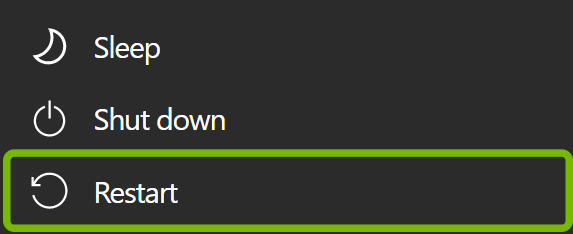
نکته: در صورت ادامه این مشکلات بررسی کنید که مسئله سخت افزاری نباشد .در واقع کیبورد ها حاوی یک سری قطعات متحرکی درون خود می باشند که این امکان وجود دارد که به مرور زمان از بین بروند و باعث ایجاد همچین مشکلاتی گردنند.
همچنین دربعضی مواقع، کلیدهای shift key یاcaps lock ممکن است به صورت داخلی روی صفحه کیبورد گیرکنند، یا اینکهsimple control processor در کیبورد ممکن است شروع به ایجاد مشکل کند، در نتیجه رفتارهای عجیب و غریب از جمله تایپ با حروف بزرگ در کامپیوتریا لب تاب شما رخ خوهاد داد.
در صورتی که همچین مشکلات عجیبی برای لب تاب یا کامپیوتر شما رخ داد، باید یک صفحه کلید دیگری را به سیستمتان متصل کنید و ببینید که آیا این مشکل بزرگ تایپ شدن کلمات همچنان ادامه پیدا خواهند کرد یا خیر. اگر کیبورد جدیدی که متصل کردید دیگر این مشکل را نداشت، به این معنی می باشد که متاسفانه کیبورد شما خراب شده است و نیاز به یک تعویض ساده ی کیبورد دارید.
اما اگر صفحه کلید یا کیبورد شما بی سیم بود، قبل از تصمیم به تعویض ان باید اطمینان حاصل کنید که قبلا آن را به طور کامل شارژ کرده اید و یا برای امتحان باتری ها را یکبار تعویض کنید.

به عنوان آخرین مرحله و بر اساس مشاهدات، صفحه کلید شما ممکن است نیاز به سرویس یا تعویض کردن داشته باشد.

نتیجه گیری:
همیشه با گذشت زمان، دیگر آن روش های تکراری و خسته کننده قدیم توسط جامعه پذیرفته نمی شود و در سدد رفع ان اشکالات می گردنند.پیدایش دکمه ی caps lock را شاید بتوان به دلیل خسته کننده بودن استفاده مکرر از Shift Lock دانست.
در توضیحی خلاصه از دکمه caps lock می توانم این گونه بگویم که این دکمه بر روی کیبورد در سمت چپ و بالای دکمه Shift طراحی شده است است و این امکان را برای شما فراهم می کند تا حالت پیش فرض حروف بزرگ یا کوچک را در کیبوردتان به راحتی تغییر بدهید.شما تنها با یک فشار کوچک بر روی این دکمه می توانید آن را به صورت فعال یا غیرفعال در بیاورید.